구글의 연례 개발자 컨퍼런스인 구글 I/O 2022가 11일 시작됐다. 전반적인 구글 서비스와 관련한 온갖 흥미로운 소식이 등장할 것이라 생각한다.
하지만 한 가지 비밀이 있다. 새롭고 유용한 것을 찾기 위해 컨퍼런스 발표 내용을 기다릴 필요가 없다. 구글은 1년 내내 거의 일정한 주기로 자사 앱 및 제품에 대한 혁신적인 기능을 추가한다. 멋진 기능 대부분은 작은 팡파르와 함께 등장했다가 조용히 사라진다.
이 기사에서는 구글의 멋드러진 발표를 기다리는 동안 먼지가 쌓인 구글 문서(Google Docs) 영역에 추가된 일련의 멋진 기능에 주목하고자 한다. 지난 몇 주 동안 구글 문서에 조용히 적용되었지만, 대부분 사람들은 알 방법이 없었을 것이다. 구글 문서의 새로운 옵션은 다른 사람과의 협업 워크플로우의 효율성을 높여줄 것이며, 단순해 보이는 문서 편집기를 협업용 지능형 캔버스로 바꿔준다. 이런 기능은 구글 문서 설정에서 사용자에게 발견되기만을 기다리고 있다.
생산성을 업그레이드할 준비가 되었다면 다음 3가지 기능을 자세히 살펴보자. (참고 : 모든 항목은 현재 구글 문서 데스크톱 웹 사이트를 통해서만 시작할 수 있지만, 설정한 후에는 안드로이드 또는 기타 플랫폼의 구글 문서 앱에서도 사용할 수 있다.)
1. 특정 일정과 회의록 연결하기
직장에서 구글 워크스페이스에 의존하는 사용자라면 수많은 회의와 단절된 메모 및 체크리스트로 가득 찬 캘린더의 묘미를 알고 있을 것이다. “관련 메모를 찾아볼 테니 잠시만 기다려 달라”라는 말을 숱하게 들어본 적 있지 않은가? 얼마 전 구글 문서에는 캘린더와 연결된 회의를 더욱 잘 정리하도록 도와주는 회의 메모 시스템이 추가됐다. 문서에 포함된 기능이고 구글 캘린더의 특정 일정과 연동돼 있어 논리적인 위치에서 접근하기 쉬운 메모 기능이다.
직접 사용해보고 싶다면 구글 문서에서 새로운 문서를 시작해 @ 기호를 입력해 보자. 구글 문서에 새롭게 추가된 바로가기 시스템이 호출되고, 상위 추천 목록에서 ‘회의록’ 옵션이 표시될 것이다. @ 기호를 입력한 후 notes라는 단어를 입력해도 회의록이 표시된다.

그다음에는 구글 문서가 새로운 메모와 연동할 일정을 캘린더에서 선택하라는 메시지를 띄운다. 다가올 이벤트가 추천으로 표시되거나 의제를 즉시 검색해 원하는 일정을 찾을 수 있다.

연동하고자 하는 일정을 선택한 후에는 세련되고 작은 사전 구성 메모 템플릿이 문서에 삽입되고, 바로 내용을 작성할 수 있다.
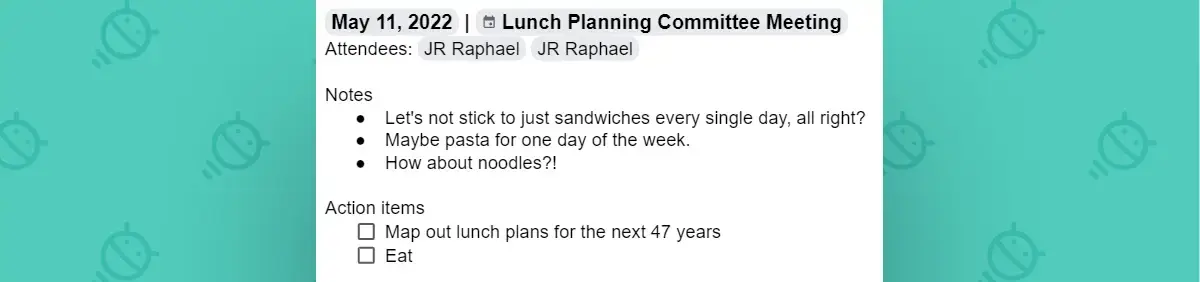
2. 이메일 초안 함께 작성하기
이메일을 팀원과 함께 작성하는 것은 쉽지 않다. 하지만 희소식이 있다. 비록 구글이 지메일 자체에 단순한 협업 시스템을 추가할 일은 없을 수 있지만, 다른 사람의 의견을 반영하여 메시지를 작성하는 편리한 수단을 제공한다. 스스로 찾아보기만 하면 된다.
정답은 구글 문서 안에 있다. 구글 문서는 공유 이메일 초안을 생성하고 기업에 속한 다른 사람들과 함께 작성한 후, 지메일의 받은 편지함으로 보내 즉시 발송까지 할 수 있다.
여기서도 새로운 @ 메뉴를 사용한다. 문서의 아무 곳에서 @를 입력하고 표시되는 드롭다운 메뉴의 빌딩 블록 항목에서 ‘이메일 초안’를 선택한다. 양방향 지메일 작성 양식이 문서에 적용돼 이메일을 작성할 수 있다. 다른 사람이 개입하여 함께 작성하기를 원한다면 문서를 공유하기만 하면 된다. 문서 공유는 화면 우측 상단 모서리의 파란색 공유 버튼을 사용해 일반적인 방식으로 진행하면 된다.
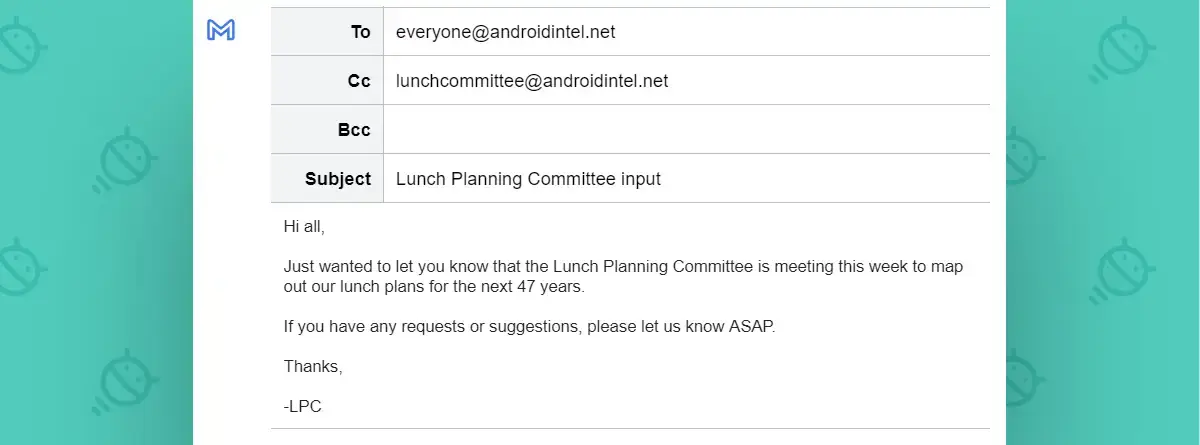
메일 작성을 완료한 후에 양식 좌측 모서리에 있는 파란색 지메일 아이콘을 클릭하면 지메일로 이메일 초안이 전송된다. 지메일에 임시보관된 메일에서 마지막으로 검토한 후 이메일을 전송하면 된다.
구글 문서의 협업 기능은 여기서 끝이 아니다.

3. 동료의 문서 검토 상태 추적하기
구글 문서가 제공하는 협업 문서 작성 기능을 제대로 활용하고 싶다면, 최근 추가된 토글 옵션으로 생산성 파이를 완성할 수 있을 것이다. 양방향 상태 추적 토글을 삽입할 수 있으며, 회의록 항목 또는 지메일 초안의 진행 상황을 확인하는 손쉬운 수단을 제공한다.
문서에서 @ 명령을 입력하고, 드롭다운 메뉴를 최하단까지 스크롤해 ‘더 보기’ 항목의 ‘드롭다운’을 선택한다. 회의록이나 지메일 초안에서 원하는 곳에 배치할 수 있는 작은 토글이 생성된다. 해당 문서를 편집할 수 있는 사람이라면 누구나 토글의 상태를 변경할 수 있으므로, 모든 협업자가 진행 상황을 한눈에 확인할 수 있다.
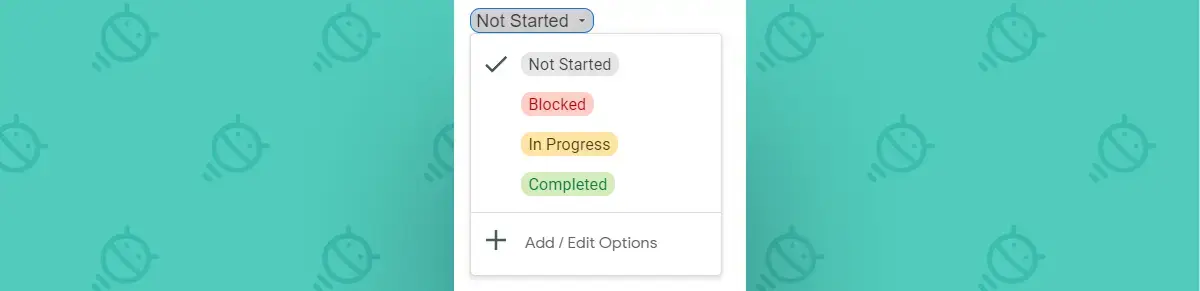
@ 드롭다운 메뉴의 빌딩 블록 항목에서 ‘리뷰 추적기’나 ‘프로젝트 애셋’을 선택하면 다수의 동료들의 검토 상태를 추적하고 메모를 입력할 수 있는 표가 생성된다.
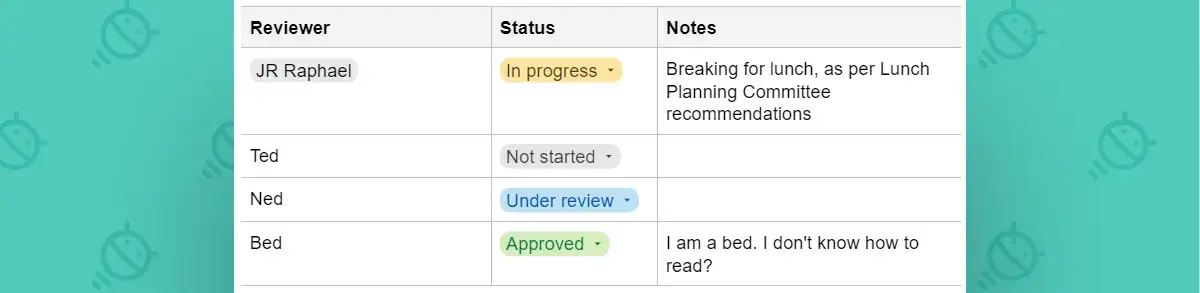
협업 문서를 더욱 정교하게 정리하기 위해 노션과 같은 메모 작성 앱을 사용할 수도 있겠지만, 구글 문서가 제공하는 신선하고 자극적인 기능을 함께 사용한다면 기업은 생산성 툴킷을 더욱 현대적이고 협업 친화적으로 만들 수 있다. 특히 구글 워크스페이스 스위트의 기본 서비스를 자주 사용하는 직원의 작업 수행 능력은 크게 개선될 것이다.
'IT 정보 > IT News' 카테고리의 다른 글
| 맥OS 서버 단종으로 보는 EMM 솔루션의 필요성 (0) | 2022.05.20 |
|---|---|
| 암호화폐가 일상적 교환 수단이 되기 위한 조건 3가지 (0) | 2022.05.19 |
| 머스크, 트위터 인수 어디로… (0) | 2022.05.16 |
| "카카오모빌리티", 플랫폼 상생에 500억 투입 (0) | 2022.04.07 |
| 싸이월드 사진첩 가동되나? (0) | 2022.04.04 |




댓글